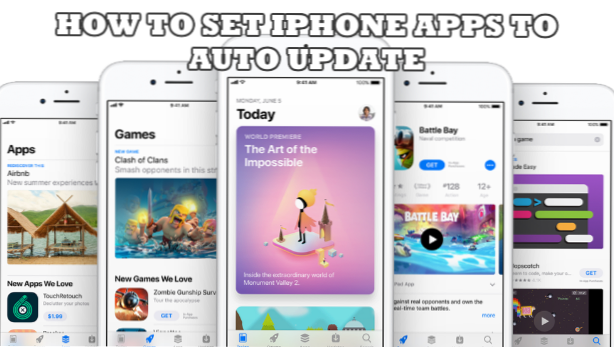
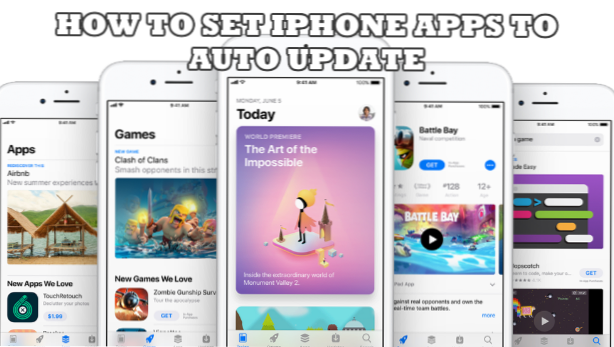
Apps erhalten von Zeit zu Zeit Updates, um Features hinzuzufügen oder zu entfernen, die Anwendungsleistung zu verbessern, Probleme zu beheben und die Benutzererfahrung insgesamt zu verbessern. In diesem Artikel wird beschrieben, wie automatische App-Updates auf dem iPhone aktiviert werden.
Das manuelle Aktualisieren der Apps auf Ihrem iPhone ist ein langwieriger Prozess. Das Aktualisieren einer einzelnen App ist möglicherweise nicht mühsam, aber das manuelle Durchlaufen von Dutzenden von Apps kann einen erheblichen Teil Ihrer Zeit in Anspruch nehmen. Wir haben bereits erläutert, wie Sie automatische App-Updates auf Android aktivieren können. Jetzt werden wir besprechen, wie dies auf dem iPhone geschehen soll. Am Ende dieses Artikels sollten Sie lernen, wie Sie automatische App-Updates auf dem iPhone aktivieren.
Methode 1: Aktivieren Sie automatische App-Aktualisierungen in den iTunes & App Store-Sitzungen des iPhone
Führen Sie die folgenden Schritte aus, um die automatische Aktualisierung Ihrer iPhone-Apps zuzulassen:
1. Gehen Sie zu Ihrem iPhone Startbildschirm durch einmaliges Drücken der Home-Taste.
2. Suchen Sie auf der Startseite nach Ihrem iPhone die Einstellungen. Tippen Sie auf das Einstellungssymbol, um zu den Einstellungen Ihres Geräts zu gelangen.
3.Scrollen Sie von Einstellungen zu iTunes & App Store Option. Tippen Sie auf die iTunes & App Store-Einstellungen, um fortzufahren.
4.Auf der iTunes & App Store-Seite gehen Sie zu Abschnitt für automatischen Download und Tippen Sie auf den Schalter für Updates und Apps. Ein grüner Schalter bedeutet, dass die Funktion eingeschaltet ist, während ein grauer Schalter bedeutet, dass sie ausgeschaltet ist.
5.Wenn die Optionen für Updates und Apps aktiviert sind, werden die Apps auf Ihrem iPhone regelmäßig auf verfügbare Updates überprüft und das iOS installiert diese Updates automatisch.
Methode 2: Aktivieren Sie automatische App-Updates auf dem iPhone von der Apple-ID
Eine andere Methode zum Aktivieren des automatischen Herunterladens und der automatischen Installation von Apps kann über Ihre Apple ID ausgeführt werden:
1. Gehen Sie zu Ihrem iPhone Startbildschirm durch einmaliges Drücken der Home-Taste.
2. Suchen Sie auf der Startseite nach Ihrem iPhone die Einstellungen. Tippen Sie auf das Einstellungssymbol, um zu den Einstellungen Ihres Geräts zu gelangen.
3.Von den Einstellungen, Tippen Sie auf Ihren Namen befindet sich ganz oben auf dem Bildschirm. Sie werden dann zur Apple ID-Seite weitergeleitet.
4.Scrollen Sie von Ihrer Apple-ID nach unten iTunes & App Store Möglichkeit. Tippen Sie auf die iTunes & App Store-Einstellungen, um fortzufahren.
5.Auf der iTunes & App Store-Seite gehen Sie zu Abschnitt für automatischen Download und Tippen Sie auf den Schalter für Updates und Apps. Ein grüner Schalter bedeutet, dass die Funktion eingeschaltet ist, während ein grauer Schalter bedeutet, dass sie ausgeschaltet ist.
6.Wenn die Optionen für Updates und Apps aktiviert sind, werden Apps auf Ihrem iPhone regelmäßig auf verfügbare Updates überprüft, und iOS installiert diese Updates automatisch.
Häufig gestellte Fragen
F: Kostet die automatische Aktualisierung von Apps für mich Datengebühren?
A: Wenn Sie sich in einer Wi-Fi-Verbindung befinden, kostet das Aktualisieren von Apps nichts. Wenn Sie jedoch Ihre mobilen Daten verwenden, wird möglicherweise eine entsprechende Gebühr berechnet. Sie können die Verwendung von Mobilfunkdaten für App-Updates deaktivieren, um sicherzustellen, dass Sie Ihre mobilen Daten während des Herunterladens von App-Updates nicht verwenden.
Sie haben gerade gelernt, wie Sie automatische App-Updates auf dem iPhone aktivieren. Wir haben gehofft, dass dieser Artikel Ihnen zu einem einfacheren Android-Leben verholfen hat. Wenn Sie Fragen zu den oben genannten Schritten haben, teilen Sie uns dies bitte im Kommentarbereich mit.
Wenn Sie denken, dass dieser Artikel interessant ist, möchten Sie vielleicht einen Blick auf diese verwandten Artikel werfen:
Wie aktualisiere ich Apps auf Android?
So aktualisieren Sie Android-Apps automatisch
Wie aktualisiere ich die iOS-Apps für iPhone, iPad und iPod Touch?
So aktualisieren Sie die Facebook-App auf Android
Wie deaktiviere ich automatische App-Updates auf meinem Android-Handy?
Deaktivieren Sie automatische iOS-App-Updates

